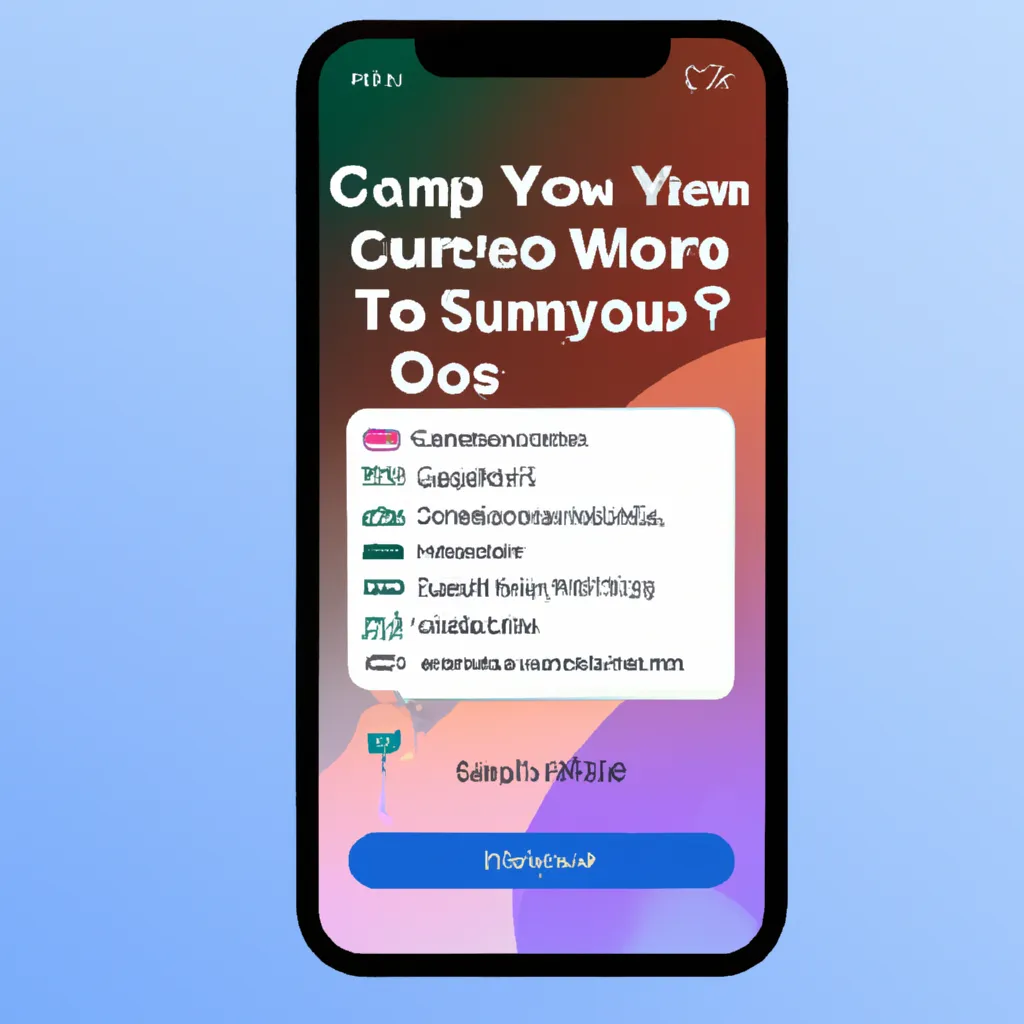Il y a tant de façons différentes de personnaliser votre iPhone. Que ce soit en choisissant un iPhone bleu plutôt que l’argent ou le noir standard, en ajoutant une coque originale à votre téléphone ou même en ajoutant un Popsocket à l’arrière de votre iPhone, les options sont infinies. Maintenant, en utilisant des icônes et des widgets, vous pouvez personnaliser l’écran d’accueil et l’écran de verrouillage de votre iPhone au-delà du simple ajout d’une image. Disons que vous souhaitez mettre à jour votre écran de verrouillage pour qu’il corresponde à votre tableau de vision du Nouvel An. Pour y parvenir, vous pouvez faire plus que de changer votre fond d’écran en une image d’un collage esthétique. Vous pouvez ajouter un widget avec vos notes, un widget qui affiche votre dernière chanson motivante que vous avez jouée sur Spotify ou même un widget qui affiche vos photos mises en avant du jour. Tous ces changements sont faciles à réaliser. Pour commencer, vous avez besoin d’un iPhone, bien sûr, et il doit exécuter la dernière version d’iOS. Pour commencer, si vous êtes coincé sur la façon de déplacer des applications sur votre écran d’accueil, nous pouvons vous aider. Suivez simplement les étapes simples ci-dessous. Si vous êtes satisfait de déplacer des applications individuellement, mais que vous souhaitez les regrouper en un seul endroit pour plus de commodité, les dossiers sont un excellent moyen de le faire. Voici comment. Si vous souhaitez supprimer une application d’un dossier, ouvrez simplement le dossier, appuyez longuement sur l’application en question et faites-la glisser hors du dossier vers l’écran d’accueil. Mettez votre casquette de réflexion – car celle-ci nécessite un peu de créativité. Avant de commencer, réduisez le nombre d’applications sur votre écran d’accueil. Trop d’applications peuvent sembler encombrées. De plus, si vous souhaitez modifier l’icône de toutes les applications de votre écran d’accueil, cela prendra moins de temps si vous n’en avez que quelques-unes. Pour supprimer une application, appuyez longuement sur l’une d’elles, sélectionnez Supprimer l’application et confirmez. Vous ne la supprimez pas de votre téléphone, il suffit de faire glisser votre doigt de droite à gauche sur votre écran d’accueil pour la trouver dans la bibliothèque d’applications, ou vous pouvez tirer vers le bas sur l’écran d’accueil pour la rechercher. Apple dispose d’une page d’aide avec des informations et des conseils supplémentaires sur la façon de organiser proprement votre écran d’accueil et d’utiliser au mieux la bibliothèque d’applications. Une fois que vous avez quelques applications sélectionnées sur votre écran d’accueil, allez chercher quelques photos sur Internet ou dans votre galerie de photos que vous souhaitez transformer en icônes d’applications. Sur Etsy, les vendeurs proposent des milliers de packs d’icônes thématiques que vous pouvez acheter et télécharger en ligne en quelques secondes et pour pas cher. Il existe également des applications (comme Color Widgets) et des sites Web (comme Flaticon) qui proposent des icônes gratuits à télécharger et à utiliser. Ou vous pouvez utiliser une photo que vous avez prise et enregistrée. Si vous visez une esthétique, restez dans un thème. Ceux d’entre vous qui choisissent Halloween, par exemple, pourraient essayer des photos de chauve-souris, de sorcières, etc. pour les icônes. Ouvrez l’application Shortcuts d’Apple. Il s’agit d’une application préinstallée, il n’est donc pas nécessaire de la télécharger. Vous allez utiliser Shortcuts pour remplacer les icônes d’applications de votre écran d’accueil par toutes les icônes et photos que vous avez sélectionnées dans la deuxième étape ci-dessus. Vous créez simplement un raccourci pour une application et vous l’ajoutez à votre écran d’accueil. Ce sera comme une application et fonctionnera comme telle – mais elle aura l’icône personnalisée et le nom que vous lui avez donnés. Maintenant, répétez toutes les étapes ci-dessus pour chaque application que vous souhaitez modifier sur votre écran d’accueil. Encore une fois, si vous visez une esthétique, restez dans un thème. Avec l’application Shortcuts, vous pouvez être plus créatif. Vous pouvez créer des raccourcis personnalisés ou utiliser les raccourcis de départ d’Apple et les enregistrer en tant qu’«applications» sur votre écran d’accueil – avec leurs propres
Alerte Cybersécurité : Le Malware TamperedChef se Propage via de Faux Installateurs
Une nouvelle campagne de cyberattaque mondiale a été détectée, utilisant un malware sophistiqué nommé TamperedChef (ou BaoLoader) qui se propage